
Un Certificado digital Android a día de hoy es esencial y más ante esta pandemia en la que todo lo que podamos ahorrarnos en movimiento nos beneficio tanto a nosotros como para la comunidad en la que vivimos, ya sea un pueblo, ciudad o país.
Es para ello que os vamos a explicar cómo obtener, instalar y usar este Certificado digital Android que os permitirá realizar algunos trámites que en el caso de que no lo tuvierais, a bien seguro que serían presenciales. Así que vamos a ello para dejar todo claro respecto a este tipo de certificados que suelen generar siempre algo de incertidumbre y dudas. Vamos a ello.
¿Para qué sirve un Certificado digital Android?

A día de hoy las instituciones y gobierno están plenamente actualizado para que ciertos trámites burocráticos puedan ser realizados desde la red de redes, o sea, Internet. Es decir, que si eres autónomo puedes realizar tu mismo hacer las declaraciones trimestrales o hacer la declaración de la renta con toda la comodidad de un PC.
Espacios digitales como los de Hacienda o la DGT son los más comunes, pero tener un certificado digital Android va a suponer prácticamente que de forma notarial damos testigo de que somos realmente nosotros. Una de las entidades principales es la Fábrica Nacional de Moneda y Timbre, aunque a muy posible que puedas necesitar instalar certificados de otras.
Y si podemos tirar de este tipo de certificados desde un PC, como pasa con el programa de AutoFirma, también podemos hacerlo desde nuestro móvil con toda la comodidad que supone. Es decir, cualquier familiar puede necesitar este certificado para ahorrarse el ir a un espacio en el que puede encontrarse con más gente. A día de hoy es importante tomar todas las precauciones y obtener este certificado para ciertos trámites es toda una ventaja.
Entonces nos queda claro que este Certificado digital es el equivalente a una firma digital que garantiza que somos realmente nosotros los que estamos firmando un documento o enviando un trámite como los dichos para autónomos, deudas u otro cualquier tipo que necesite de nuestra firma.
Es por ello que este tipo de certificados se instala en el navegador, en el caso de un PC sería Firefox la mejor forma, o en un sistema operativo como es en el de Android y es justamente el que estamos tratando en esta publicación en Android Guías.
Veamos primero si tenemos ya el certificado instalado
Puede pasar que ya lo tengamos instalado y nos ahorremos el tener que descargarlo para poder usar el certificado digital. En este caso vamos a necesitar el Certificado de la Fábrica Nacional de Moneda y Timbre (FNMT). Para ello vamos a realizar una serie de pasos muy importantes:
- Nos vamos a Ajustes
- Bloqueo de pantalla y seguridad
- Otros ajustes de seguridad> Certificados de seguridad
- Se genera la lista de certificados instalados en nuestro móvil

En nuestro caso lo tenemos instalado en un smartphone Samsung Galaxy Note 10+, pero a bien seguro, y depende de tu teléfono que no encontrarás el certificado FNMT. En este caso lo vamos a descargar de la página oficial de la Fábrica Nacional de Moneda y Timbre.
- Descarga del certificado digital: FNMT
Si abrís el enlace os daréis cuenta que Google os avisa, es importante pasar el mensaje de nuestra conexión no es privada para ir directamente al enlace de descarga. Desde «Advanced» podemos seguir con el proceso para pasar a la descarga del archivo de instalación.
- En este caso hemos de elegir el certificado FNMT-RCM y acaba en formato .CER.
- En el momento que lo descarguemos Android lo abrirá con el instalador de certificados para que no tengamos que rompernos la cabeza con nada y todo sea hecho sin problemas
- Ahora sí, no estaría nada mal que volviéramos a la lista de antes de certificados de seguridad para revisar que están instalados
Cómo obtener el Certificado digital de Android

Ahora es el paso de la parte en la que hemos de solicitar el certificado. Aquí tenemos distintas vías así que según nos interese una u otra podemos pasar al PC o mismamente desde el móvil. Como hemos usado a la Fábrica Nacional de Moneda y Timbre, vamos a solicitar este mismo como referencia y así seguir bien sus pasos.
Estas son las dos vías principales siempre que no tengamos DNIe:
- Desde el PC nos vamos a esta web
- Desde nuestro móvil Android:
En este caso vamos a tirar de la aplicación móvil. La abrimos y tenemos dos botones: Solicitar y solicitudes pendientes. Lógicamente de alguna forma van a tener que atestiguar de que somos nosotros, así que solicitaremos cita presencial como puede ser en la Seguridad Social. Será cosa de ir, presentar nuestro DNI y así podrán confirmar de que somos nosotros.
Nos enviarán a nuestro correo electrónico el certificado y su contraseña para que puedas usarlo en tu móvil. Estos son los pasos más «pesados», ya que implican el tener que movernos a la Seguridad Social de nuestra localidad o región. Será una vez, ya que a partir de que tengamos ya el certificado, podremos realizar todo esos trámites burocráticos desde la comodidad de nuestro móvil Android.
Solamente queda recibir el certificado en nuestro correo electrónico para así acceder a la instalación.
Otra alternativa, y siempre que tengamos el DNIe electrónico podemos acceder a esta web que nos facilitará el acceso a la solicitud de este certificado.
Cómo instalar el certificado digital Android

Ahora que tenemos nuestro correo y siempre que usemos nuestro móvil, simplemente tenemos que descargarlo desde nuestro cliente de correo electrónico para pasarlo a la tarjeta microSD. Si fuera el caso de que usamos el ordenador o PC para su descarga, podemos usar la conexión USB para pasarlo, pero preferimos usar el mismo cliente de correo como puede ser Gmail y llevarlo a la microSD
- Usamos nuestro explorador de archivos
- Buscamos su localización
- Lo abrimos e instalamos con la ventana de Certificados de Seguridad de Android
Si tenemos problemas en este paso, podemos ir directamente a Ajustes> Seguridad> Certificados y probar con la instalación del archivo desde la micro SD.
Seguramente que tienes instalada la app de FNMT, así que también puedes tirar de la misma para la descarga del archivo. Lo que pasa que si nos vamos a los comentarios de la app en Google Play Store, podemos ver las quejas relacionadas con la imposibilidad de poder descargar el certificado, así que tiramos de nuestro PC para llevarlo a la tarjeta microSD.
Ahora, cuando tengamos instalado el Certificado Digital Android, tened siempre en cuenta una buena seguridad en la contraseña de desbloqueo, ya que ese móvil puede servir para acceder a ciertos trámites con vuestra presencia digital.
Consejos para mayor seguridad
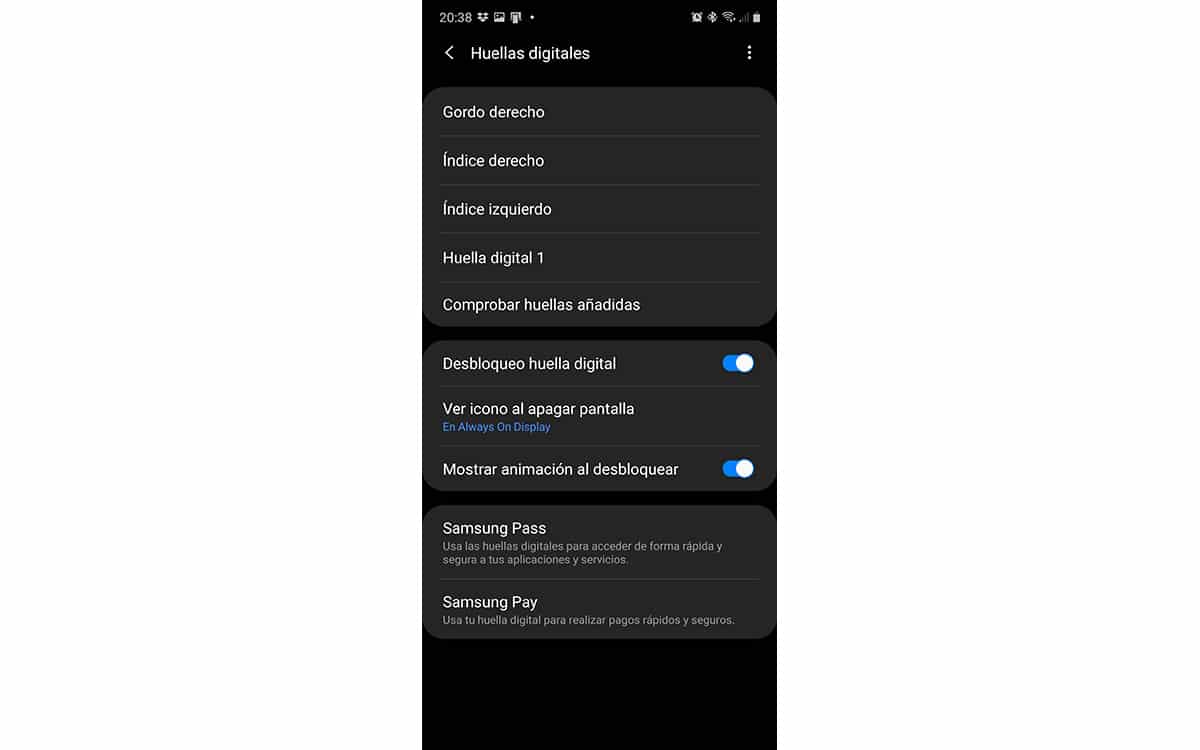
Nuestro móvil se convierte en la herramienta perfecta y es muy cómodo poder entrar en esas webs con el Certificado Digital como si fuera nuestra firma. Así que atentos a como tenéis bloqueado vuestro móvil. Es decir, que si en casa lo tenéis desbloqueado mediante la conexión WiFi o una pulsera inteligente, deberíais de alejar esas comodidades para que siempre tengáis que desbloquearlo de alguna forma.
La mejor siempre es una contraseña bien segura o la huella digital. En este caso el Galaxy Note10+ cuenta con huella con sensor ultrasónico que es a día de hoy uno de los sensores más seguros. Si no contáis con esta tecnología siempre una buena contraseña es importante, así que siempre valorar el hecho de la comodidad contra la seguridad de nuestro móvil.
Cierto es que a día de hoy es todo muy cómodo con todas estas ventajas que significa tener un móvil que nos vale para pagar con Samsung Pay o Google Pay, tener un certificado Digital para ahorrarnos el tener que ir a Hacienda o realizar cualquier trámite, o mismamente tener nuestra cuenta bancaria, así que no pasa nada por asegurarnos con sistemas de seguridad.
De hecho, y como último consejo, siempre abogar por la verificación de dos pasos en el caso de cuentas como la de Google o Amazon. Lo dicho, ya sabéis como usar el Certificado Digital de Android, en este caso el de la Fábrica Nacional de Moneda o Timbre para poder realizar pasos bien rápidos sin vuestra presencia; si tenéis algún familiar en casa, ayudadle ya que a día de hoy con la que tenemos encima, va a ahorrarse el salir de casa para ciertos trámites que ya podemos realizar desde la comodidad de nuestro hogar.